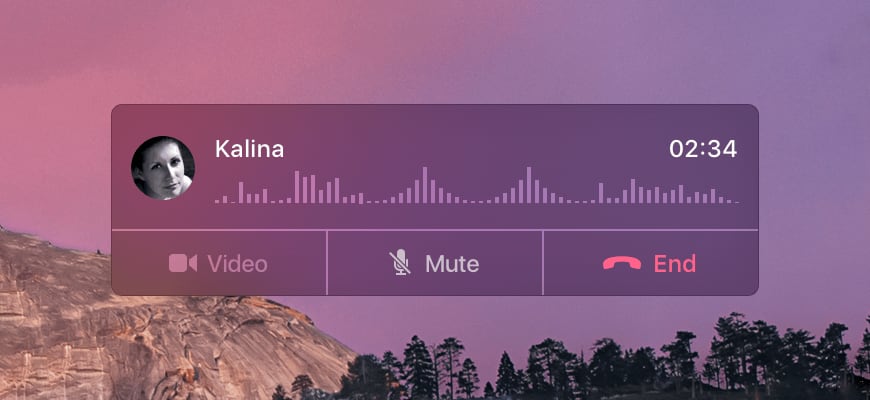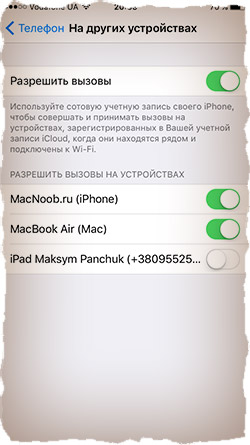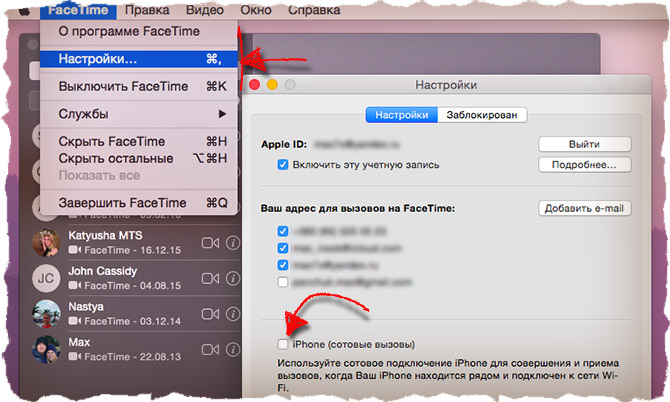- Как отключить одновременные входящие вызовы на iPhone, iPad, Mac
- Читайте также:
- 11 комментариев к “ Как отключить одновременные входящие вызовы на iPhone, iPad, Mac ”
- На втором айфоне отображаются набранные номера. Звонок идет одновременно на два разных айфона — отключаем функцию
- Как работает функция
- Отключение сотовых вызовов на другом iPhone/iPad
- Отключение сотовых вызовов на MAC
- Деактивация сообщений Handoff
- Сброс настроек
- Как отключить звонки iPad с iPhone
- Как отключить дублирующий звонок FaceTime на iPhone
- Телефонные звонки с iPhone приходят на другие устройства — как отключить?
- Как работает функция
- Отключение сотовых вызовов на другом iPhone/iPad
- Отключение сотовых вызовов на MAC
Как отключить одновременные входящие вызовы на iPhone, iPad, Mac
Функция Continuity в iOS 8 связала несколько устройств с одним Apple ID в единое целое. Например, несколько iPhone под одной учетной записью начинают звонить одновременно, если на один из них поступит входящий звонок. С одной стороны, функция удобна, с другой стороны, одновременные вызовы в описанном выше случае могут сильно раздражать. Всего несколько действий помогут решить эту проблему за пару минут. Чтобы отключить функцию на некоторых устройствах, необходимо зайти на iPhone в раздел Настройки -> FaceTime. В разделе FaceTime найдете опцию «Сотовые вызовы iPhone», переведите ползунок в неактивное состояние. Сделать это нужно на всех iPhone и других мобильных устройствах, которые связаны с одной учетной записью Apple ID. Теперь входящие звонки больше не будут беспокоить вас одновременно на всех устройствах!
Читайте также:
11 комментариев к “ Как отключить одновременные входящие вызовы на iPhone, iPad, Mac ”
Я отключила эту функцию в face-time и, действительно, звонит теперь только тот телефон, на чью симку идет звонок, но информация о звонках входящих/исходящих/пропущенных приходит в ‘Недавние’ на оба телефона. Как избавиться от этой путаницы?
получилось избавится от проблемы?
Такая же проблема как решить?
Такая же проблема как у Анны, что сделать?
Если нету такого ползунка что делать?
Заходите в раздел Настройки-телефон-на других устройствах и уже там убираете ползунок iPhone(iPhone )
Добрый день, а если в FaceTime нет опции «Сотовые вызовы», но при этом звонки дублируются на обо устройства?
оставить галочку на номере, который на вставленной симке
А если iOS 11 . Как отключить .
Ну а у меня вот как бывает, при чем часто: да у меня тоже звонки синхронизированы с часами и с iMac Pro , но, удивляет меня не то что звонки на других устройствах отображается , иногда это удобно даже. Удивляет то, что один и тот же звонок на одном iPhone дублируется. Если бы можно было здесь загрузить скриншот, я бы отправила. То есть Звонит один абонент, а во время разговора я замечаю, что этот вызов я вижу в двух разных «окошках», если во время разговора начинаю закрывать открытые приложения, то довольно часто вижу, что звонок дублируется. При закрытии одного из звонков, отключаюсь от разговора и как правило при перезвоне, этого не повторятся и не важно, звоню я или абонент.
Источник
На втором айфоне отображаются набранные номера. Звонок идет одновременно на два разных айфона — отключаем функцию
Обладатели нескольких устройств Apple уже успели опробовать и даже привыкнуть к некоторым возможностям функции Непрерывность (Continuity). На самом деле функционал и задумка, заложенные в Continuity, классные, пусть и не всегда все работает на 100%.
Как показала практика, не всем новые функции пришлись в радость. Например очень многих пользователей раздражает то, что телефонные звонки с iPhone теперь одновременно приходят на iPad и MAC . Но не многие знают как это отключить… Об этом сегодня и поговорим.
Если вы не в курсе о чем идет речь, давайте я вкратце опишу что же такое Handoff (Непрерывность). Начиная с OS X Yosemite, был представлен набор новых совместных функций MAC OS и iOS, которые призваны повысить продуктивность работы на устройствах Apple… Увеличить КПД, если хотите.
Так, начиная писать сообщение на iPhone, вы можете закончить его на MAC или iPad, используя «Универсальный буфер обмена». Или же, имея в наличие Apple Watch, вы можете настроить «Авторазблокировку» компьютера MAC без ввода пароля.
Также можно принимать сотовые вызовы iPhone на других устройствах… Все эти и не только функции объединены в одну группу под названием «Непрерывность».
Как работает функция
Функция Непрерывность работает при следующих условиях:
- На каждом устройстве выполнен вход в iCloud, с использованием одного и того же идентификатора Apple ID
- На каждом из устройств выполнен вход в FaceTime, используя один и тот же идентификатор Apple ID
- Каждое из устройств подключено к одной и той же сети Wi-Fi
- В настройках каждого устройства активирована функция Handoff (на разных устройствах это делается по разному)
Как я писал выше, НЕ каждый пользователь в восторге от трех одновременно трезвонящих i-устройств в доме, когда вам звонят на iPhone. Если вы один из таких пользователей, не отчаивайтесь – ведь способ отключения данной функции есть. Ниже предложены небольшие инструкции для каждого типа устройств.
Если вы хотите отключить функцию «iPhone (сотовые вызовы)» на ВСЕХ дополнительных устройствах , то на основном iPhone заходите в и отключайте ползунок «Разрешить вызовы ». Здесь же из списка ниже можно указать на каких устройствах все-таки разрешить вызовы.
Отключение сотовых вызовов на другом iPhone/iPad
Если вы все же хотите параллельно принимать сотовые вызовы на некоторых устройствах (например на MAC), но отключить от этой функции второй iPhone (или iPad), то действуйте так:
ШАГ 1 — Берем iPhone/iPad, на котором требуется отключить функцию «iPhone (сотовые вызовы)»
ШАГ 2 — Переходим в Настройки – Телефон – На других устройствах и отключаем «Разрешить вызовы »
ШАГ 3 — На iPad или iPod touch выберите Настройки – FaceTime , затем отключите параметр «Вызовы с iPhone ».
Отключение сотовых вызовов на MAC
Если же необходимо отключить навязчивые звонки на компьютере MAC, делаем так:
ШАГ 1 — На компьютере MAC откройте программу FaceTime , перейдите в Настройки (из верхнего меню FaceTime) и снимите галочку напротив «iPhone (сотовые вызовы) »
ШАГ 2 — Это как бы все….
Честно говоря, на данный момент почти на всех моих устройствах включена функция вызовов с iPhone. Видимо меня не сильно задрачивает тот факт, что на втором iPhone и MAC раздаются «параллельные» звонки.
Я даже иногда принимаю звонки на MAC и общаюсь с людьми таким образом. Удобно ведь… :)))
Ну а вообще решать вам. Кому пригодилась статья – обязательно ставит лайк в соц.сетях (кнопки ниже).
Подписывайтесь на наш Telegram , Twitter , VK .
Обычно в большой семье имеют общую учетную запись для простоты. Когда вы раньше для удобства настраивали синхронизированный прием звонков любых устройств с iOS, то не удивляйтесь, если при входящем вызове зазвонят сразу все аппараты. Поэтому вполне обычная проблема для многих пользователей, когда одновременно несколько человек используют iPad, iPhone и компьютер, что подключились через общий Apple ID.
Иногда данная функция вполне удобна. Например, вы пользуетесь айпадом в наушниках и можете пропустить входящий звонок для айфон, а если же ваш iPad или компьютер Mac подключены к телефонному номеру, то вам поступит также входящий звонок прямо на iPad и, пользуясь опцией «FaceTime», вы сможете принять звонок.
Многие задают вопрос: как же отключить на iPad звонки, например, когда смотришь фильм или спишь. Например, можно услышать одновременный звонок и для iPad и для iPhone, поэтому сразу и не сообразишь откуда идет звонок. Так как входящий звонок синхронизируется одновременно с обоими аппаратами, то звук соответственно усиливается в два раза. Поэтому иметь синхронные подключения часто неудобно, при чем не всегда безопасно.
Для того, чтобы отключить входящие звонки iPad, нужно в разделе «Настройки» открыть параметр видеозвонков «FaceTime» и выключить ползунок активности функции в подразделе «Сотовые вызовы iPhone». При этом на айпаде, айфоне или другом устройстве должна быть активирована связь вай-фай. Кроме того, все синхронизируемые устройства должны быть подключены к одной и той же сети интернет с включенным WI-FI соединением.
Деактивация сообщений Handoff
Таким же востребованным способом является отключение в меню настроек «Основные» функции непрерывности «Handoff «, которая обеспечивает совместную работу устройств с разных мест. Функция «Handoff» – это плотная взаимосвязь с iOS-устройствами. Если iPhone или iPad с iOS 8 расположены возле Mac, то данная функция помогает начинать любое действие на айфоне, а заканчивать уже на айпаде.
Если в вашем iPad настроена функция переадресации, то одновременно с дублирующимися звонками будут поступать и одинаковые сообщения для всех устройств. Чтобы отключить поступления сообщений в iPad, зайдите в меню «Настройки» и откройте раздел «Сообщения», где выключите функцию «Переадресация сообщений».
Сброс настроек
Если вы хотите сбросить все настройки с айпада, то активируйте меню «Настройки», выберите раздел «Основные» и включите параметр «Сброс». Все ранее настроенные вызовы и функции сбросятся, после чего вы сможете заново настроить необходимые функции.
Кроме того, дублирование звонков может прекратиться, если вы измените сеть WI-FI или выполните установку новой прошивки iOS для айпада.
Как отключить звонки iPad с iPhone
Для того, чтобы отключить дублирующиеся звонки в айпад, можно это сделать прямо из вашего айфона, где установлена сим-карта. Для этого откройте меню «Настройки» iPhone и откройте подраздел «Телефон», а потом перейдите к параметру «На других устройствах».
Далее выберите опцию смартфона «Разрешить вызовы на устройствах» и выключите все подключенные девайсы, которые вам больше не нужны: iPad, компьютер Мас или ноутбук. Если какие-то iOS-устройства хотите оставить для дублирующего вызова, можно их не отключать. Отключение производится путем перетаскивания ползунка активности в пассивное состояние. Теперь поступающие в айфон звонки не будут дублироваться на других устройствах, имеющий общий ID.
В последней версии системы OS X Yosemite для устройств компании Apple появилось много нового. Кроме полного редизайна внедрили интересные возможности для пользователя. Например Handoff и Continuity.
Благодаря Continuity MacBook или iMac научился принимать звонки, приходящие к вам на iPhone. Несмотря на удобство, функция получилась “сыроватой”, потому что как только к вам поступает звонок, начинают трезвонить все гаджеты, которые находятся у вас в доме и работают под единой учетной записью FaceTime. Со временем дублирующие звонки начинают раздражать, хотя их достаточно легко убрать.
Мы предлагаем своим клиентам:
| Ремонт iPhone |  Ремонт iPad |  Ремонт iPod |  Ремонт MacBook |
Гарантия! Оригинальные комплектующие! Низкие цены!
Как отключить дублирующий звонок FaceTime на iPhone
Самый простой путь — отключить звонки на самом iPhone или iPad. Для этого переходим в “Настройки” — FaceTime, а затем выключаем функцию “Сотовые вызовы iPhone”.
Подобное отключение «Сотовых вызовов» — это радикальный способ, который не является самым удачным, потому что пользователь не сможет звонить с других устройств с аналогичной учетной записью. Более деликатный способ заключается в том, чтобы оставить ползунок “Сотовые вызовы” на iPhone включенным, а на Mac — выключить.
Источник
Телефонные звонки с iPhone приходят на другие устройства — как отключить?
Обладатели нескольких устройств Apple уже успели опробовать и даже привыкнуть к некоторым возможностям функции Непрерывность (Continuity). На самом деле функционал и задумка, заложенные в Continuity, классные, пусть и не всегда все работает на 100%.
Как показала практика, не всем новые функции пришлись в радость. Например очень многих пользователей раздражает то, что телефонные звонки с iPhone теперь одновременно приходят на iPad и MAC. Но не многие знают как это отключить… Об этом сегодня и поговорим.
Если вы не в курсе о чем идет речь, давайте я вкратце опишу что же такое Handoff (Непрерывность). Начиная с OS X Yosemite, был представлен набор новых совместных функций MAC OS и iOS, которые призваны повысить продуктивность работы на устройствах Apple… Увеличить КПД, если хотите.
Так, начиная писать сообщение на iPhone, вы можете закончить его на MAC или iPad, используя «Универсальный буфер обмена». Или же, имея в наличие Apple Watch, вы можете настроить «Авторазблокировку» компьютера MAC без ввода пароля.
Также можно принимать сотовые вызовы iPhone на других устройствах… Все эти и не только функции объединены в одну группу под названием «Непрерывность».
Как работает функция
Функция Непрерывность работает при следующих условиях:
- На каждом устройстве выполнен вход в iCloud, с использованием одного и того же идентификатора Apple ID
- На каждом из устройств выполнен вход в FaceTime, используя один и тот же идентификатор Apple ID
- Каждое из устройств подключено к одной и той же сети Wi-Fi
- В настройках каждого устройства активирована функция Handoff (на разных устройствах это делается по разному)
Как я писал выше, НЕ каждый пользователь в восторге от трех одновременно трезвонящих i-устройств в доме, когда вам звонят на iPhone. Если вы один из таких пользователей, не отчаивайтесь — ведь способ отключения данной функции есть. Ниже предложены небольшие инструкции для каждого типа устройств.
Если вы хотите отключить функцию «iPhone (сотовые вызовы)» на ВСЕХ дополнительных устройствах, то на основном iPhone заходите в Настройки — Телефон — На других устройствах и отключайте ползунок «Разрешить вызовы». Здесь же из списка ниже можно указать на каких устройствах все-таки разрешить вызовы.
Отключение сотовых вызовов на другом iPhone/iPad
Если вы все же хотите параллельно принимать сотовые вызовы на некоторых устройствах (например на MAC), но отключить от этой функции второй iPhone (или iPad), то действуйте так:
ШАГ 1 — Берем iPhone/iPad, на котором требуется отключить функцию «iPhone (сотовые вызовы)»
ШАГ 2 — Переходим в Настройки — Телефон — На других устройствах и отключаем «Разрешить вызовы»
ШАГ 3 — На iPad или iPod touch выберите Настройки — FaceTime, затем отключите параметр «Вызовы с iPhone».
Отключение сотовых вызовов на MAC
Если же необходимо отключить навязчивые звонки на компьютере MAC, делаем так:
ШАГ 1 — На компьютере MAC откройте программу FaceTime, перейдите в Настройки (из верхнего меню FaceTime) и снимите галочку напротив «iPhone (сотовые вызовы)»
ШАГ 2 — Это как бы все….
Честно говоря, на данный момент почти на всех моих устройствах включена функция вызовов с iPhone. Видимо меня не сильно задрачивает тот факт, что на втором iPhone и MAC раздаются «параллельные» звонки.
Я даже иногда принимаю звонки на MAC и общаюсь с людьми таким образом. Удобно ведь… :)))
Ну а вообще решать вам. Кому пригодилась статья — обязательно ставит лайк в соц.сетях (кнопки ниже).
Источник